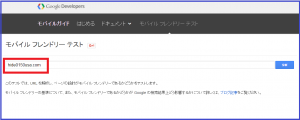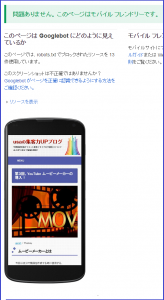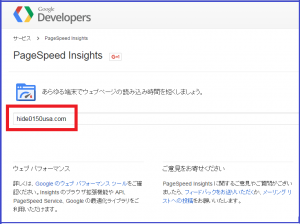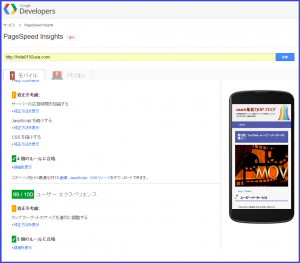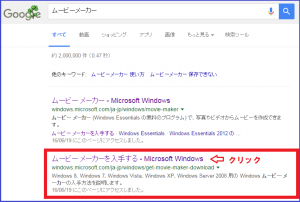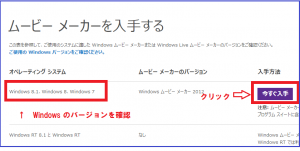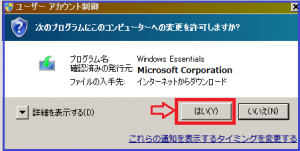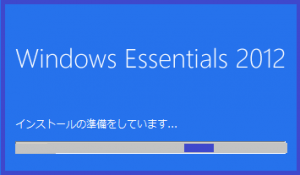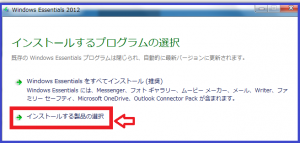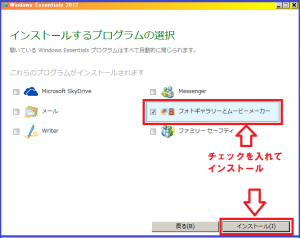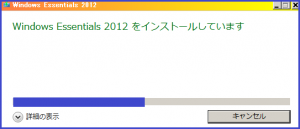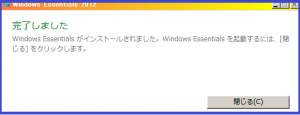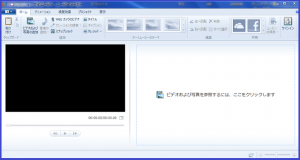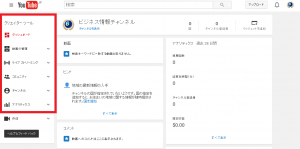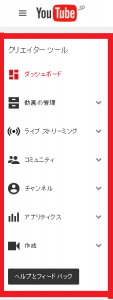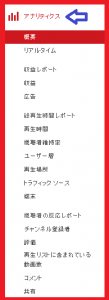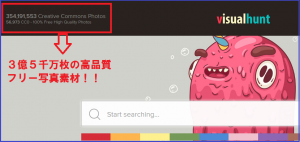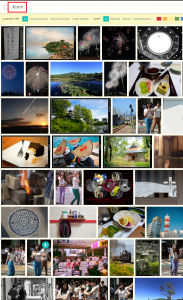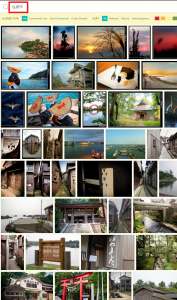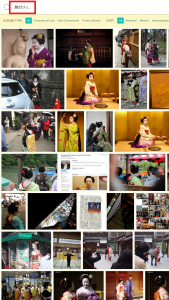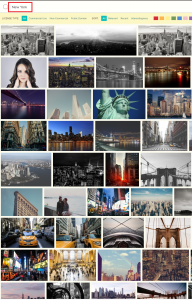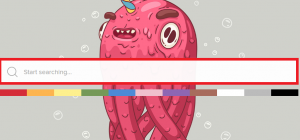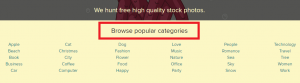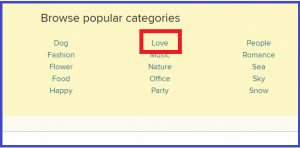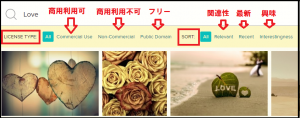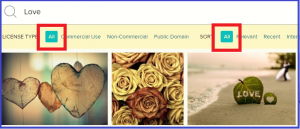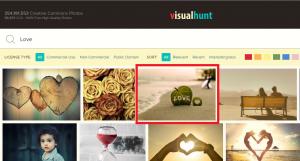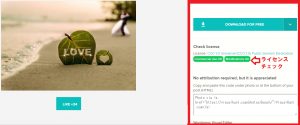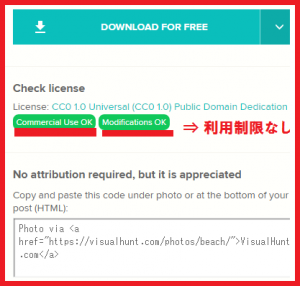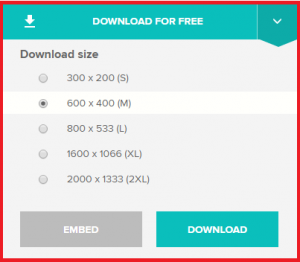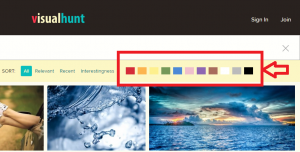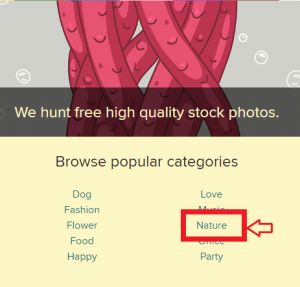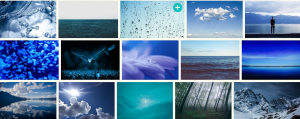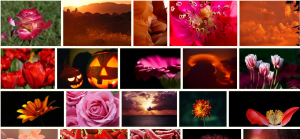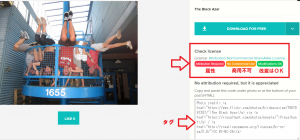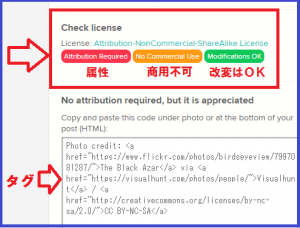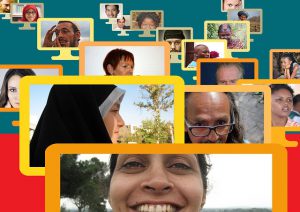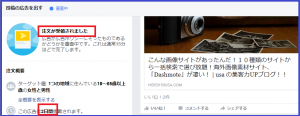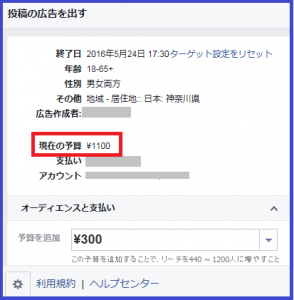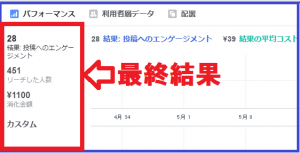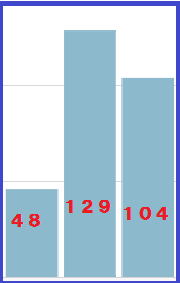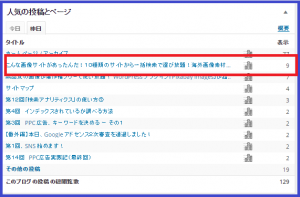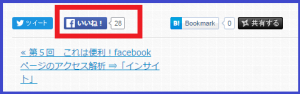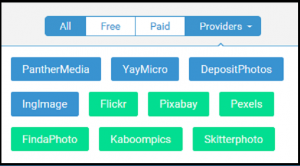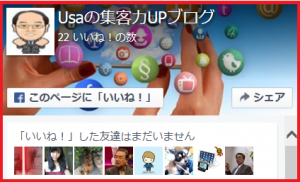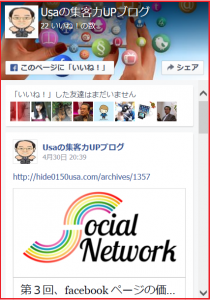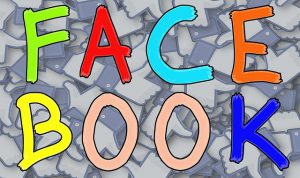Visual Hunt の特徴
今回は、海外写真素材サイト、Visual Hunt の紹介です。
Visual Hunt
この写真サイトが他の写真サイトと異なる点は、
日本語入力で日本国内の地名や場所がふつうに検索できる
点にあります。海外の写真サイトにもかかわらず、日本国内の
写真が簡単に検索できることは、とても便利ですね!
▼画像数は約3億5千万枚と圧倒的です。
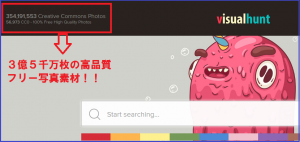
▼たとえば、私の現在住んでいる 「新潟市」 と日本語検索して
みますと、新潟に関連した画像が検索できます。
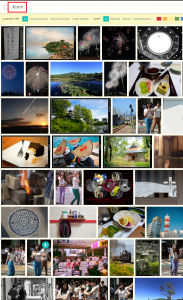



▼次に私の故郷である、「佐渡市」 と検索した結果は次の通りです。
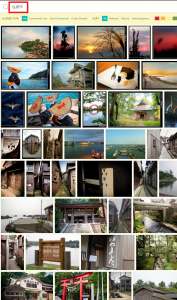



▼「舞妓さん」 だとこうなります。
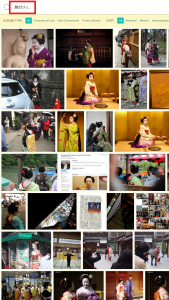



まるで、日本のサイトのような充実ぶりですね。
いや、それ以上かもしれません。
「国内検索」は、画質という点で、「英語検索」よりも多少
劣るものの、ブログなどにアイキャッチ用の画像として
利用するのであれば、問題なく使用できるレベルです。
▼ちなみに英語で、「New York」 と検索すると下の写真になります。
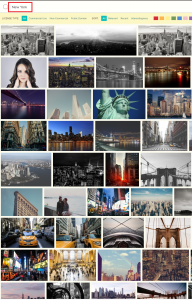






どれも有料級の高品質写真です!
やっぱり、英語検索にすると本領発揮ということでしょう。
海外写真を使用したい場合には、この 「Visual Hunt 」は
かなりお勧めです。
Visual Hunt の使い方
「使い方」はとてもシンプルです。
▼まず Visual Hunt に行き、ふつうに検索するだけです。
「日本語検索」 にも対応していますし、日本国内の写真も
検索できます。
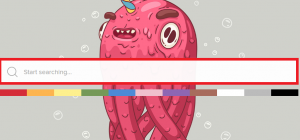
▼また、カテゴリーから選択することもできます。
下の通り、30のカテゴリーに分かれていますので、
そこから選択してもOKです。
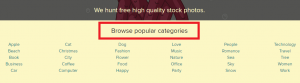
▼例えば「カテゴリー」 から 「love」 を選択します。
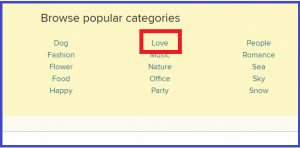
▼ 「love」 をクリックすると、次の画像になります。
「ライセンスの範囲」や「ソート」 を選択できるように
なっています。
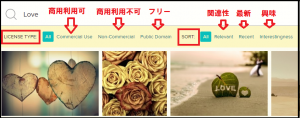
Visual Hunt は、ほとんどの写真が「パブリックドメイン(=クレジット
表記や使用制限)」なしで利用できます。
▼ 下の通り、「All 」で使用して問題ありません。
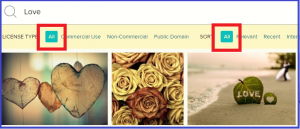
どうしてもライセンスが気になる場合は、
下のように確認することができます。
▼自分の気に入った写真をクリックする。ここでは下の赤枠内の写真を
選択したとします。
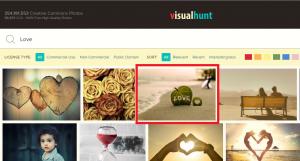
▼ すると右側にライセンスに関する情報が表示されます。
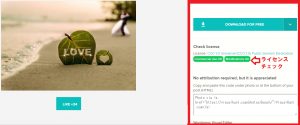
▼ 上の赤枠内を拡大した画像です。ほとんどの写真は制限なしです。
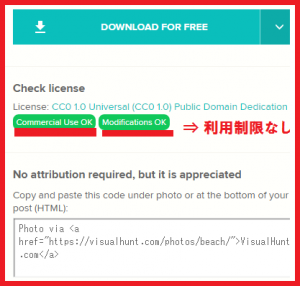
▼ ダウンロードをクリックし、写真サイズを選択します。
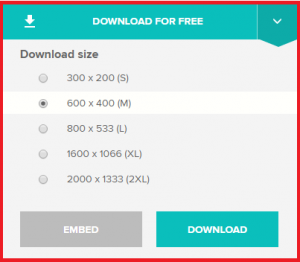
▼すると下のように反映されます。

「色検索」 もできる!
▼ Visual Hunt には、「色」を主体に検索できる機能もあります。
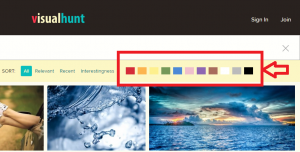
▼ カテゴリーから「nature 」 を選択してみます。
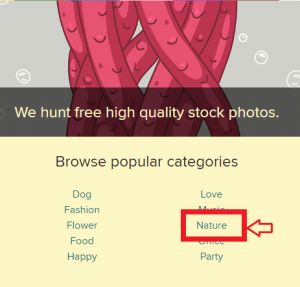
▼ 「青」で検索すると、青を主体にした写真が検索できます。
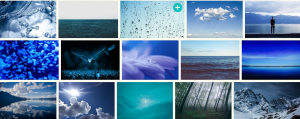
▼ 「赤」の結果
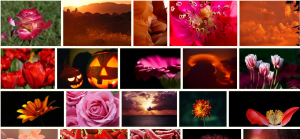
▼ 「緑」の結果

たとえば、季節のイメージ写真がほしい場合などは、重宝する機能
ですね。「夏」 のイメージならば青や黄色、「冬」 なら白みたいな感じ
でしょうか。
著作権は本当に大丈夫か?

Visual Hunt の写真は、ほとんどの写真において制約がありません。
著作者が写真の権利を放棄しているということです。ユーザーは
気に入った写真を制限なく自由に選び使用することができます。
ただ、ほんの一部ですが、商用利用不可やクレジット(=著作者名)
の表記が義務付けられている写真があります。
▼下の赤枠内のように、赤や黄色や緑で条件が示されています。
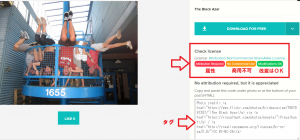
▼拡大したものです。
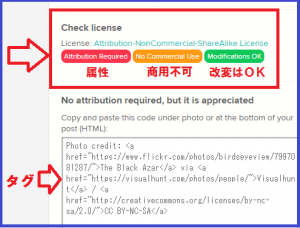
条件付きの写真は、ほとんどがクレジット(=著作者名)を表示すれば
使用できますし、クレジット表記用のタグ もありますので、
サクッとコピーして、ダウンロードした写真の下に貼り付けましょう。
通常、Web 上の写真や画像には著作者の権利、つまり 「著作権」
があります。よく、写真素材のサイトなどで、CC ライセンスとか
CC0(CC ゼロ)などの言葉を見かけますが、簡単に述べると
次のようになります。
↓ CC ライセンス (クリエイティブ・コモンズ・ライセンス)
作品の著作権やデータの保有権に対して、
権利保有者を、著作権による制限を設けることで
保護すること。
↓ CC0(CC ゼロ)
「いかなる権利も保有しない」 ということです。
クレジットの表記義務や商用利用の制限などを設けず、
完全に作品を公(=パブリック・ドメイン)に置くことを可能に
したもの。クレジット表記なし、商用利用可、改変・再配布可。
詳しく知りたい方は、下から確認してみてください。
● クリエイティブ・コモンズライセンス
● CC0(ゼロ)について
まとめ
写真を取り扱った記事は、今回で3回目になります。
1回目 ⇒ Pixabay
2回目 ⇒ Dashmote
そして今回の Visual Hunt です。
どれも個性的で使いやすさ抜群ですね。
私は個人的には、Pixabay をメインで使っています。
ワードプレスを使用している方なら、お分かりでしょうが、
何と言っても投稿画面上で高品質な素材をサクサク
得られることは、この上なく魅力的です。
Pixabay で、イメージに合った写真・画像がない時は、
Dashmote の 「複合キーワード」 検索や、Visual Hunt の
「日本語検索」でイメージ通りの写真・画像をゲットしています。
Dashmote も Visual Hunt もそれぞれが1億5千万という
圧倒的な写真・画像数がありますので、他のサイトを見る手間
を省いてくれます。
ぜひ、皆さんも活用してみてはいかがでしょうか。

Photo credit: reidrac via Visualhunt / CC BY-SA